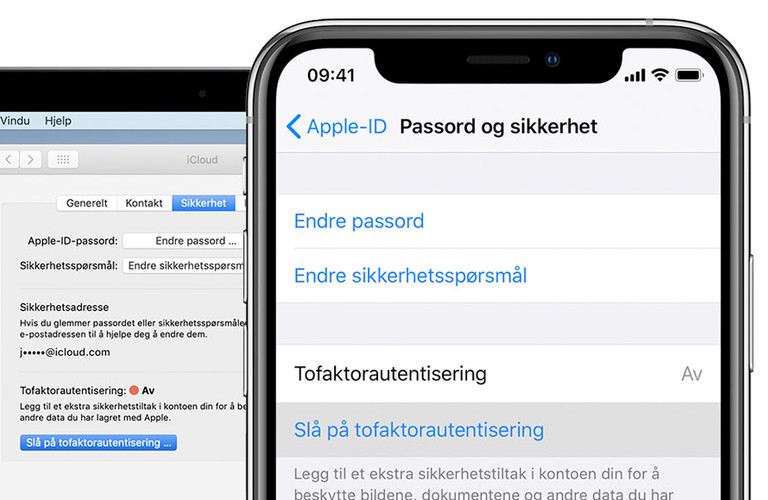Slutt på passord: Apple gjør hverdagen din sikrere med passnøkler
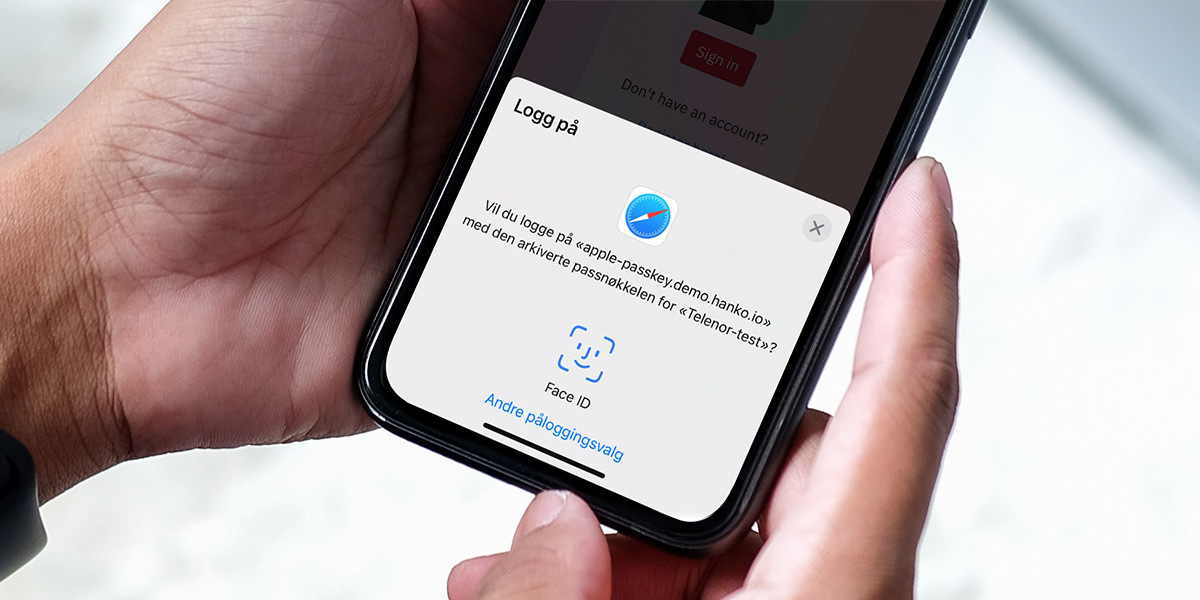
Innfører også ny «lockdown»-modus for deg som virkelig ikke vil bli hacket.
Det blir ikke akkurat mindre trusler på de digitale flatene vi omgir oss med, noe Telenors sikkerhetsekspert Thorbjørn Busch påpekte i oppsummeringen av de største svindeltruslene fremover.
Sentralt i mange av disse digitale angrepene finner vi mobiltelefonen, som alltid er med oss – samtidig som det er en «inngangport» med mange dører inn til våre private liv.
Som en konsekvens av dette har Apple ytterligere skjerpet sitt fokus på digital sikkerhet i sin nyeste programvareoppdatering til iPhone, iOS 16.
Takket være en rekke nye sikkerhetstiltak ønsker de med dette å gjøre vår digitale hverdag tryggere – samtidig som det blir mer komplisert for nettkriminelle å utnytte oss.
Gjør slutt på tradisjonelle passord
Bruk av passord har helt klart hatt en nyttig funksjon all den tid vi har beveget oss rundt på nettet.
Samtidig er det ikke til å stikke under en stol at feil og uvettig bruk av passord i mange tilfeller kan gi en falsk følelse av trygghet for mange.
Svært mange bruker for eksempel samme passord overalt – disse er i mange tilfeller også lette å gjette for uvedkommende. Og når vi vet at det mørke nettet er fylt opp med lekkede brukernavn og passord, skal det dessverre ikke mye til for nettkriminelle å komme seg inn på (og overta) kontoene dine … spesielt om du ikke har tatt i bruk tofaktorautentisering.
Med iOS 16 på iPhone og kommende macOS Ventura på Mac, går derfor Apple drastisk til verks … og tar rett og slett «livet av» passordene med noe de kaller for «passnøkler».
Det betyr ikke at sikkerheten blir svekket, tvert imot: I stedet for at du må taste inn et potensielt sårbart passord når du skal logge inn et sted, kan du i stedet verifisere deg med fingeravtrykk eller en ansiktsscan på en Apple-enhet.
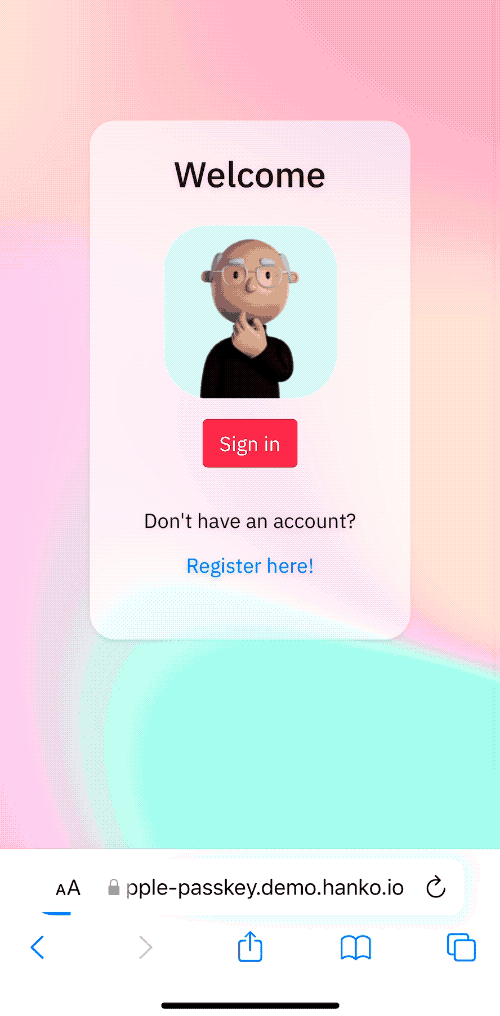
ENKEL INNLOGGING: Det er svært lett å logge inn med en passnøkkel på en iPhone, som vist her.

Hva er passnøkler?
Passnøkler er bygget på en offentlig standard for nøkkelkryptering kalt WebAuthentication-standarden (også kalt «WebAuthn»)
Når du oppretter en konto et sted, lages samtidig et unikt og kryptologisk nøkkelpar, som lagres på tvers av enhetene dine via iCloud-nøkkelringen.
Den ene av disse nøklene er offentlig, og kan lagres på tjenestens server.
Den andre nøkkelen er privat, og er den som trengs for å logge på. Serveren som har lagret den offentlige nøkkelen, vil aldri få vite hva denne private nøkkelen er.
På Apple-enheter med Touch ID eller Face ID, kan du bruke disse for å tillate bruk av den private passnøkkelen – som dermed kan «snakke» med den offentlige nøkkelen for å autentisere deg.
I denne prosessen vil det ikke bli overført noe privat informasjon – men måten det kryptologiske nøkkelparet «snakker sammen» gjør at du blir autorisert.
Du kan bruke passnøkler på tvers av plattformer – på mange enheter samtidig.
Løsningen er basert på en standard utarbeidet av sikkerhetsalliansen FIDO (Fast Identity Online), en standard også Google og Microsoft har forpliktet seg til å ta i bruk.
Beskytter mot phishing
Ved at passnøkler knytter innloggingen til en tjeneste direkte til deg – via bruk av biometri (altså fysiske egenskaper) – vil det blir langt vanskeligere for nettkriminelle å tilrøve seg tilgang.
Dette betyr at såkalt phishing, der falske e-poster eller SMS-er kan bli brukt for å lure fra deg personlig informasjon som passord, blir tilnærmet umulig å gjennomføre i praksis.
Samtidig slipper du altså å lage, huske og lagre passordene dine, ettersom alt nå knyttes opp til ansiktet eller fingeravtrykket ditt.
Apple har også satt opp bruken av passnøkler slik at de ikke kan misbrukes selv om en Apple-konto kommer i feil hender. Første gang du logger inn på en konto fra en ny enhet, må du nemlig også identifisere deg med tofaktorautentisering. Og for å i det hele tatt kunne ta i bruk passnøkler, må du ha beskyttet Apple-ID-en din (og nøkkelringen) med slik tofaktorautensiering, som i praksis er en sekssifret engangskode du får tilsendt, eller som blir vist på skjermen til en av enhetene dine.
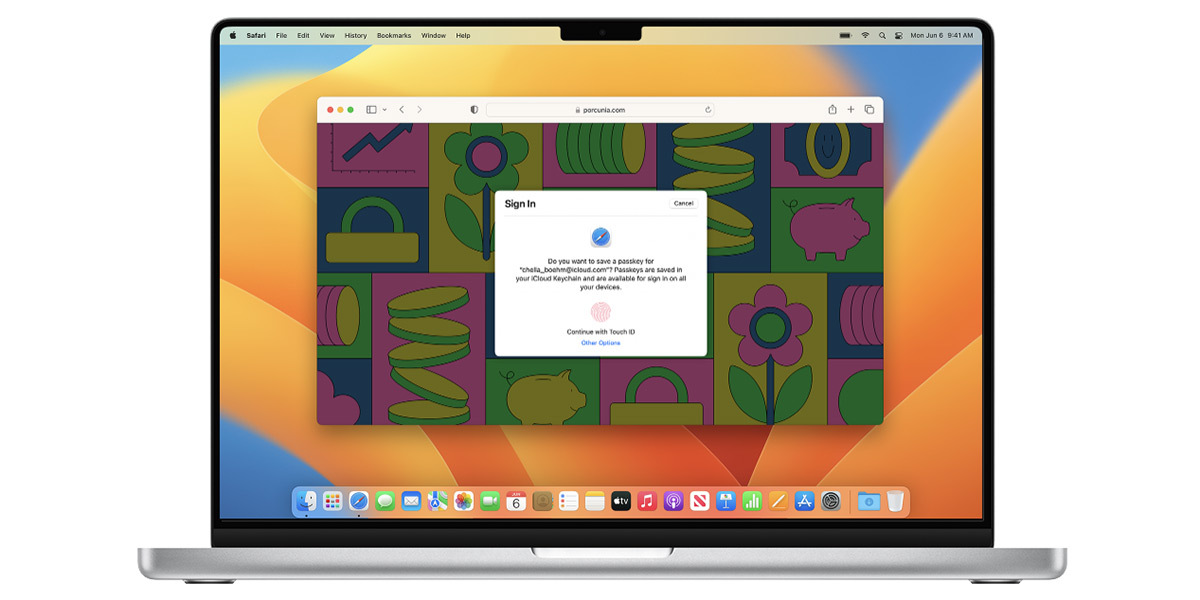
BRUKES PÅ TVERS: Passnøkler kan brukes på tvers av alle Apple-enhetene dine ... men du må altså ha en Apple-enhet for å bruke dem.
Hvordan bruke passnøkler?
Å bruke passnøkler i det daglige er ikke stort annerledes enn å bruke passord – bortsett fra at det er langt enklere.
Når du skal logge inn på en tjeneste, app eller et nettsted via en Apple-enhet, vil du få opp en passordboks – eller en enkel og grei «logg inn»-knapp. Her vil du få valget om hvilken konto du vil bruke, før du identifiserer deg med Face ID eller Touch ID – og du er inne.
Om du er på en enhet som ikke kan lese av fingeravtrykk eller ansiktet ditt, kan du også bruke Apple-ID-passordet ditt.
Det er også fint å vite at du kan logge inn på enheter fra andre produsenter enn Apple. Her får du opp en QR-kode, som du deretter må scanne med for eksempel iPhonen din – der du logger inn med passnøkkelen som beskrevet over.
Her må riktignok Apple-enheten være fysisk i nærheten, siden dette også bekreftes via Bluetooth. Du kan med andre ord ikke sende QR-koden som et bilde i en melding, noe som er med på å minimere risikoen for phishing.
Har du ikke en bruker fra før, kan du opprette dette som normalt, og samtidig velge om du vil lage en passnøkkel for nettstedet. Velger du dette, vil enheten identifisere deg med Face ID eller Touch ID (eller Apple-ID-passordet).
Dette fungerer allerede nå i Safari og en rekke andre nettlesere, enten du er på iPhone, iPad eller Mac (og har nyeste programvare). Siden løsningen for passnøkler må implementeres på forskjellige nettsider, kan det imidlertid ta litt tid før du ser det overalt hvor du logger inn til vanlig.
Siden passnøkkelen din er trygt kryptert og lagret i skyen, vil den være tilgjengelig på tvers av alle Apple-enhetene dine – også Apple TV. Og skulle du miste dingsene dine, har Apple et godt system for å gi deg tilbake tilgangen på kontoen din – og dermed passnøklene dine.
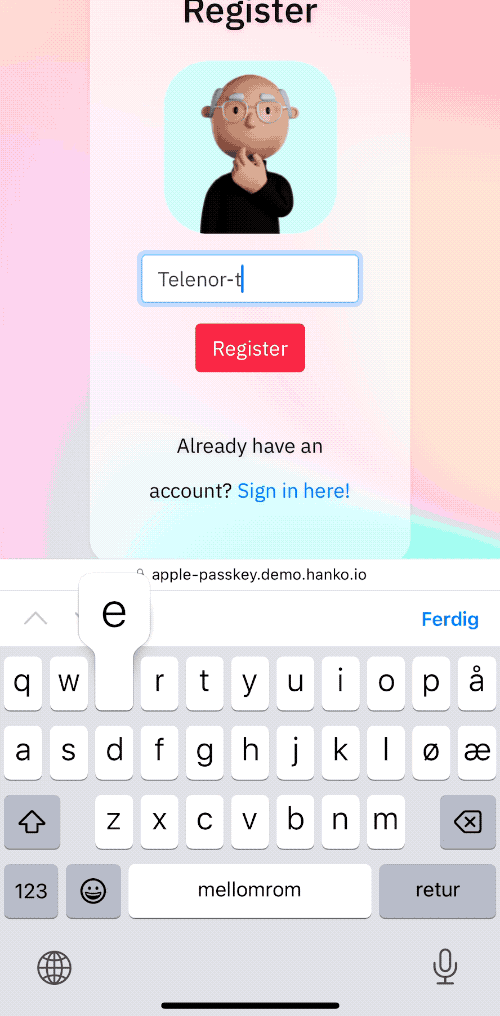
OGSÅ ENKELT Å LAGE: Det er lett å opprette og lagre en passnøkkel. Denne legger seg da på iCloud-nøkkelknippet, og er tilgjengelig på tvers av alle Apple-enheter.
Også flere nye sikkerhetsløsninger
Samtidig som Apple ruller ut passnøkler for alle Apple-brukere, lanserer de også to andre sikkerhetsfunksjoner – Trygghetssjekk og Sikringsmodus – som kan ha stor nytte for enkelte brukere:
Trygghetssjekk
Trygghetssjekk er en funksjon for de som måtte oppleve truende situasjoner – for eksempel i hjemmet.
Med denne aktivert, kan du samle en rekke kontroller for deling og tilganger på ett sted, der de enkelt kan deaktiveres i en handling. Dette kan være svært kjærkomment i truende eller stressende situasjoner der det haster med å skaffe seg digital kontroll.
Med Trygghetssjekk kan du raskt nullstille deling med alle personer, og trekke tilbake tilganger for alle apper. Du vil deretter få muligheten til å bytte Apple-ID-passordet ditt, og legge til eller fjerne nødkontakter.
Dersom det ikke er like hastverk, har du også mulighet til å få oversikt over hva du deler med hvem, for eksempel posisjonen din eller bilder. Her kan du også se hvilke apper som har tilgang til hva, og hvordan det står til med kontosikkerheten din ellers.
Trygghetssjekk finner du i Innstillinger-appen > Personvern og sikkerhet > Trygghetssjekk.
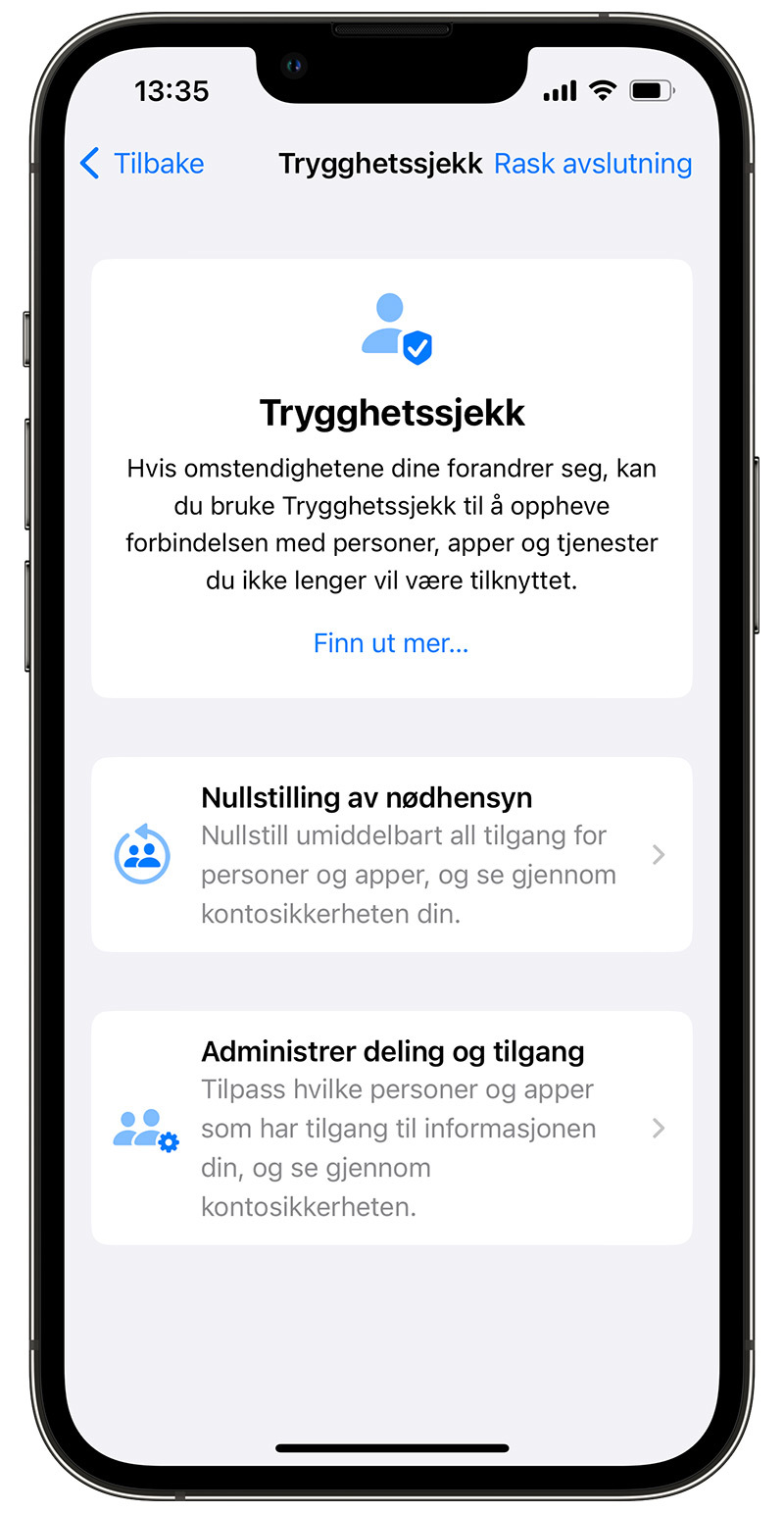
Sikringsmodus
Denne funksjonen (også kjent som lockdown- eller nedstengingsmodus) blir forhåpenltig neppe aktuell for så mange – men kan være svært kjærkommen for de som virkelig ønsker å sikre seg godt. Som Apple selv beskriver funksjonen:
«Sikringsmodus er en drastisk, valgfri beskyttelse som bare bør brukes hvis du mistenker at du er utsatt for et sofistikert hackerangrep. De fleste privatpersoner utsettes aldri for slike angrep.»
Om du aktiverer sikringsmodus, vil ikke iPhonen din fungere som normalt. Alle apper, nettsteder og funksjoner vil nemlig bli kraftig begrenset av sikkerhetshensyn – og enkelte funksjoner på mobilen vil være helt utilgjengelige. På nettsider vil du for eksempel kunne merke dette ved at enkelte bilder ikke laster inn, og at noen fonter, lenker og videoer ikke laster inn som normalt.
Dette er altså noe som bare er aktuelt å aktivere om du mistenker at du er utsatt for et cyberangrep, enten det er snakk om spyware eller mer sofistikerte metoder fra nettkriminelle eller statlige aktører.
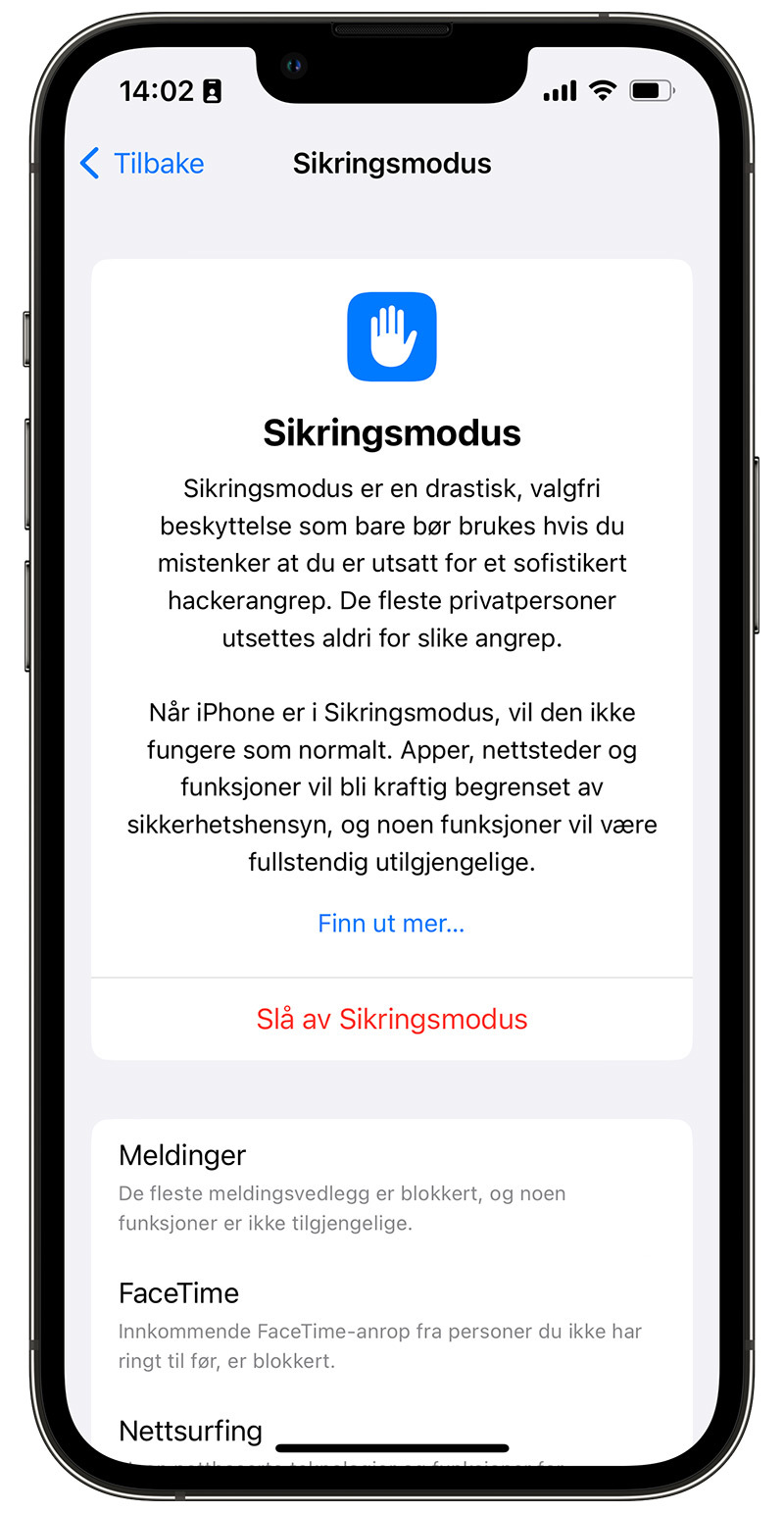
Kort fortalt vil iPhonen din med sikringsmodus aktivert redusere antallet muligheter uvedkommende har til å skaffe seg tilgang på enheten din … selv om du heller ikke da vil være helt sikker i møte med svært målrettede og avanserte trusselaktører.
Du kan skru på Sikringsmodus etter å ha oppdatert mobilen din til iOS 16. Åpne Innstillinger-appen, gå til Personvern og sikkerhet og velg deretter Sikringsmodus.